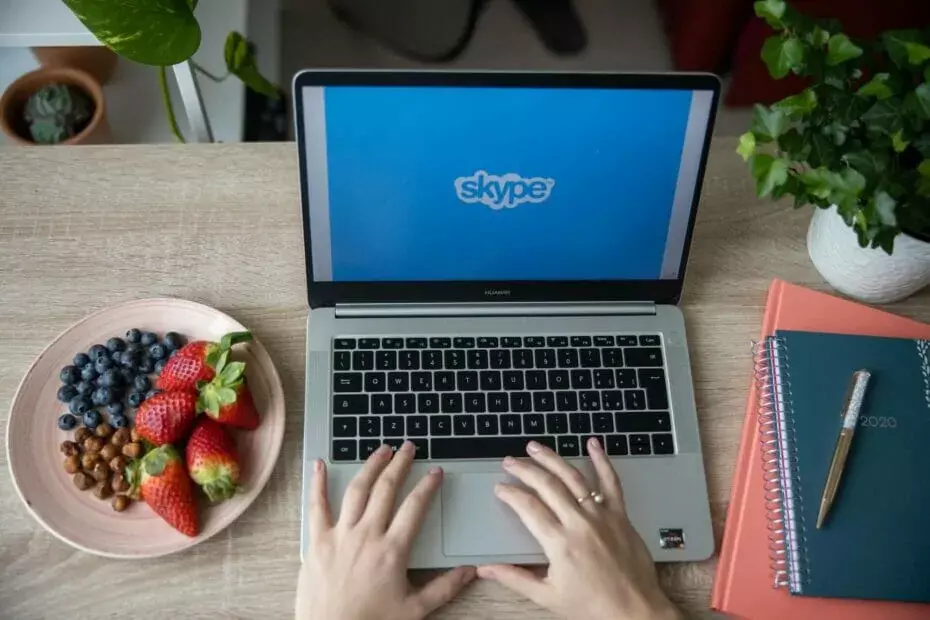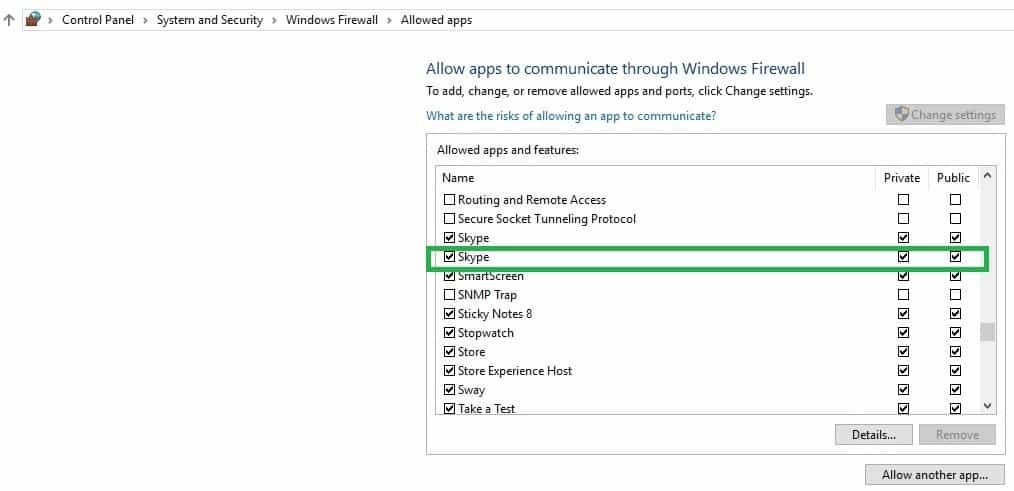- แม้ว่าจะมีการใช้งานอย่างแพร่หลาย Skype มีปัญหาหลายประการที่อาจทำให้แอปพลิเคชันหยุดทำงานโดยไม่คาดคิด
- การอัปเดต Windows ที่ผิดพลาดเป็นหนึ่งในสาเหตุที่พบบ่อยที่สุดที่ทำให้ไม่สามารถทำงานได้อย่างถูกต้อง
- การเรียกใช้ตัวแก้ไขปัญหาของ Windows จะแจ้งให้คุณทราบว่าข้อผิดพลาดเกิดขึ้นที่ใด

Xติดตั้งโดยคลิกดาวน์โหลดไฟล์
ซอฟต์แวร์นี้จะซ่อมแซมข้อผิดพลาดทั่วไปของคอมพิวเตอร์ ปกป้องคุณจากการสูญหายของไฟล์ มัลแวร์ ความล้มเหลวของฮาร์ดแวร์ และปรับแต่งพีซีของคุณเพื่อประสิทธิภาพสูงสุด แก้ไขปัญหาพีซีและลบไวรัสทันทีใน 3 ขั้นตอนง่ายๆ:
- ดาวน์โหลด Restoro PC Repair Tool ที่มาพร้อมกับสิทธิบัตรเทคโนโลยี (มีสิทธิบัตร ที่นี่).
- คลิก เริ่มสแกน เพื่อค้นหาปัญหาของ Windows ที่อาจทำให้เกิดปัญหากับพีซี
- คลิก ซ่อมทั้งหมด เพื่อแก้ไขปัญหาที่ส่งผลต่อความปลอดภัยและประสิทธิภาพของคอมพิวเตอร์ของคุณ
- Restoro ถูกดาวน์โหลดโดย 0 ผู้อ่านในเดือนนี้
ไม่จำเป็นต้องมีการแนะนำ Skype ซึ่งเป็นหนึ่งในแอปพลิเคชั่นการประชุมทางวิดีโอที่ได้รับความนิยมมากที่สุดซึ่งติดตั้งมาล่วงหน้าบนระบบ Windows ทั้งหมด
Skype สามารถเข้าถึงได้จากคอมพิวเตอร์ โทรศัพท์ หรืออุปกรณ์แท็บเล็ต ใช้งานได้ฟรีอย่างสมบูรณ์และติดตั้งได้ง่ายมาก อย่างไรก็ตาม มันมีข้อดีและข้อเสีย เช่นเดียวกับแอปพลิเคชันอื่นๆ
ผู้คนทั่วโลกต่างใช้มันเพื่อเชื่อมต่อและทำวิดีโอแชทในอัตราที่สูงกว่าที่เคย แต่เมื่อเร็ว ๆ นี้ดูเหมือนว่า Skype จะล่มโดยไม่คาดคิดสำหรับผู้ใช้หลายคน
เมื่อคุณอยู่ระหว่างการโทรด่วน ปัญหานี้จะยิ่งรุนแรงขึ้น แต่ไม่ต้องกังวล เราได้รวบรวมรายการโซลูชันที่คุณสามารถปฏิบัติตามเพื่อแก้ไข Skype และสำรองข้อมูลและใช้งานได้ ให้เราอธิบายสาเหตุที่ทำให้แอปขัดข้องก่อนดำเนินการแก้ไขด้วยตนเอง
เหตุใดแอปจึงขัดข้องใน Windows 11
ลูกค้าจำนวนมากรายงานว่าเกิดปัญหาบ่อยครั้งเมื่อพยายามใช้แอพ Microsoft Skype และ แอปสื่อสารอื่นๆ แป้นพิมพ์แบบสัมผัส การตั้งค่า หรือแอปพลิเคชันยอดนิยมอื่นๆ ทำให้ใช้งาน .ได้ยาก คอมพิวเตอร์.
แอปพลิเคชันที่พัฒนาโดย Microsoft เช่น Snipping Tool หรือ Skype มีแนวโน้มที่จะหยุดทำงาน โดยเฉพาะอย่างยิ่งสำหรับ Skype ซึ่งได้รับการอัปเดตสำหรับ Windows 11 ด้วยรูปลักษณ์และวิธีการใหม่ เพียงแค่ยุบหลังจากใบรับรองดิจิทัลของ Microsoft หมดอายุ
ข้อบกพร่องที่เกี่ยวข้องกับใบรับรองดิจิทัลที่หมดอายุดูเหมือนจะเป็นสาเหตุของปัญหา ด้วยเหตุนี้ ซอฟต์แวร์ใดๆ ที่อาศัยใบรับรองดิจิทัลที่ไม่รู้จักนั้นมักจะมีปัญหาตามมา
นอกจากปัญหาความเข้ากันได้ ข้อมูลที่เสียหาย และซอฟต์แวร์ที่อาจเป็นอันตรายที่ดาวน์โหลดแล้ว ยังมีสาเหตุอื่นๆ อีกหลายประการที่ Skype ขัดข้องบ่อยครั้ง
แม้ว่าจะไม่มีโปรแกรมแก้ไขอย่างเป็นทางการในขณะนี้ แต่ Microsoft ได้ตรวจสอบรายงานของผู้ใช้ในการอัพเดท ส่งไปยังฮับคำติชม โดยสังเกตว่าพวกเขาทราบถึงปัญหากับ Windows 11 และจะดำเนินการแก้ไข
เป็นความคิดที่ดีเสมอที่จะตรวจสอบหน้าบล็อกของ Skype เพื่อดูข้อมูลเพิ่มเติมเกี่ยวกับจุดบกพร่อง คุณลักษณะใหม่ และการแก้ไขข้อผิดพลาดที่ไม่ทราบสาเหตุ
ฉันจะทำอย่างไรถ้า Skype ขัดข้องอย่างต่อเนื่องใน Windows 11
1. รีเซ็ตแอป
- กด Windows คีย์ + ผม เพื่อเปิด การตั้งค่า หน้าต่างและคลิกที่ แอพ ติดตามโดย แอพและคุณสมบัติ.

- เมื่อคุณอยู่ใน แอพและคุณสมบัติ หน้าต่าง ค้นหา Skype โดยพิมพ์ลงในแถบค้นหาแล้วคลิกที่เมนูสามจุด ตามด้วย ตัวเลือกขั้นสูง.

- เลื่อนลงมาจนเจอ รีเซ็ต ส่วนจากนั้นคลิกที่ รีเซ็ต ปุ่ม.

เมื่อคุณรีเซ็ตแอปพลิเคชัน Skype คุณจะสูญเสียข้อมูลทั้งหมดที่จัดเก็บไว้ในโปรแกรมก่อนหน้านี้ ด้วยเหตุนี้ เราขอแนะนำให้คุณสร้างการสำรองข้อมูลที่สำคัญก่อนที่จะเริ่มกระบวนการรีเซ็ตอุปกรณ์ของคุณ
2. เรียกใช้ตัวแก้ไขปัญหา Windows
- กด Windows คีย์ + ผม เพื่อเปิด การตั้งค่า แอพแล้วไปที่ ระบบ ในแผงด้านซ้ายตามด้วย แก้ไขปัญหา จากด้านขวา

- เมื่อคุณอยู่ใน แก้ไขปัญหา เมนูคลิกที่ เครื่องมือแก้ปัญหาอื่น ๆ ตัวเลือก.

- เลื่อนลงมาจนเจอ แอพ Windows Store ตัวแก้ไขปัญหาและคลิก วิ่ง ถัดจากมัน.

เมื่อตัวแก้ไขปัญหายุติการค้นหาข้อผิดพลาด โปรแกรมจะแสดงจุดบกพร่องที่เกิดขึ้นจริงและวิธีแก้ไข ตรวจสอบให้แน่ใจว่าได้ปฏิบัติตามคำแนะนำที่แสดงขึ้นทีละขั้นตอน
3. ติดตั้ง Media Feature Pack สำหรับ Windows 11 N
- กด Windows คีย์ + ผม เพื่อเปิด การตั้งค่า แอพแล้วไปที่ แอพ ในแผงด้านซ้ายตามด้วย คุณสมบัติเสริม จากด้านขวา

- ตอนนี้คลิกที่ ดูคุณสมบัติ ข้างๆ เพิ่มคุณสมบัติเสริม ตัวเลือก.

- ค้นหา ชุดคุณลักษณะสื่อ ในแถบค้นหา เลือกและคลิก ถัดไป, ติดตามโดย ติดตั้ง.

โปรดทราบว่าคุณลักษณะนี้มีให้สำหรับเวอร์ชัน Windows 11 N เท่านั้น เนื่องจากเวอร์ชันอื่นๆ มีการติดตั้งไว้แล้วตามค่าเริ่มต้นพร้อมกับแอปพลิเคชันสื่ออื่นๆ
4. ติดตั้ง Skype อีกครั้ง
- กด Windows คีย์ + ผม เพื่อเปิด การตั้งค่า หน้าต่างและคลิกที่ แอพ ติดตามโดย แอพและคุณสมบัติ.

- เมื่อคุณอยู่ใน แอพและคุณสมบัติ หน้าต่าง ค้นหา Skype โดยพิมพ์ลงในแถบค้นหาแล้วคลิกที่เมนูสามจุด ตามด้วย ถอนการติดตั้ง ปุ่ม.

กลับไปที่เบราว์เซอร์ของคุณและค้นหาแอปพลิเคชัน Skype จากนั้นดาวน์โหลดกลับและปฏิบัติตามคำแนะนำที่แสดง
Microsoft Teams ดีกว่า Skype หรือไม่
เหมือนกับ Skype for Business Online โดยพื้นฐานแล้ว Microsoft Teams ได้เพิ่มความสามารถใหม่และปรับปรุงจำนวนหนึ่งเพื่อทำให้องค์กรทำงานร่วมกันและมีประสิทธิผลมากขึ้น 
Microsoft ได้ลงทุนทรัพยากรจำนวนมากเพื่อให้มั่นใจว่า Teams มีคุณสมบัติเทียบเท่ากับ Skype for Business Online แอปนี้มีฟีเจอร์วิดีโอและแชทเหมือนเดิม แต่เหนือกว่าด้วยการอำนวยความสะดวกในการโต้ตอบแบบกลุ่มที่มีประสิทธิภาพมากขึ้น ซึ่งรวมถึงองค์ประกอบเครือข่ายสังคมออนไลน์
ผู้ใช้สามารถรับการแจ้งเตือน การกล่าวถึง และความคิดเห็น รวมทั้งรวมเนื้อหาสื่อสมบูรณ์, GIF และอิโมจิในการแชทของพวกเขา พวกเขายังอาจส่งข้อความถึงผู้ใช้รายอื่น
นอกจากนี้ การรวมอย่างแน่นหนากับโปรแกรม Office 365 เช่น Word, Excel และ Yammer เป็นข้อดีที่สำคัญอีกอย่างหนึ่งที่ Teams มีเหนือ Skype for Business Online
ผู้ใช้จึงสามารถเข้าถึงไฟล์ บุคคล และแอพที่ต้องการทำงานภายในกลุ่มได้อย่างรวดเร็ว ความสัมพันธ์ในการทำงานที่แน่นแฟ้นนี้ทำให้ขั้นตอนการทำงานคล่องตัวและประหยัดเวลาสำหรับพนักงาน
หากคุณกำลังใช้ Skype การค้นหาข้อมูลที่คุณต้องการอาจเป็นเรื่องยากเนื่องจากบริการไม่มีไฟล์เก็บถาวรที่ซับซ้อนหรือตัวเลือกการค้นหา Microsoft Teams มีคุณลักษณะการค้นหาที่ซับซ้อน การแชทแบบต่อเนื่อง และบุ๊กมาร์กเพื่อทำให้ชีวิตง่ายขึ้นสำหรับสมาชิกทีมและผู้ดูแลระบบ
สำหรับข้อมูลเพิ่มเติมและรายละเอียดเกี่ยวกับวิธีการเปรียบเทียบ Teams ถัดจาก Skype ตรวจสอบบทความของเราพร้อมการเปรียบเทียบแบบเต็มระหว่างทั้งสองที่สัมพันธ์กับ Windows 11.
อีกทางหนึ่ง หากคุณสนใจที่จะรู้ว่าคุณลักษณะอื่นใดที่ถูกแทนที่หรือส่งไปให้การลืมเลือนโดยสิ้นเชิง ดูโพสต์ของเราเกี่ยวกับแอพที่ Microsoft ลบใน Windows 11.
และสุดท้าย เพื่อเติมเต็มความเชี่ยวชาญของคุณเกี่ยวกับระบบปฏิบัติการ คุณจะต้องการ อ่านความแตกต่างของประสิทธิภาพระหว่าง Windows 10 และ Windows 11 เช่นเดียวกับคุณสมบัติที่ดีที่สุดในช่วงหลัง
แจ้งให้เราทราบในส่วนความคิดเห็นด้านล่างว่าโซลูชันใดทำงานได้ดีที่สุดสำหรับคุณ ไม่ว่าคุณจะเปลี่ยนไปใช้ Microsoft Teams หรือ Skype ต่อไป ขอบคุณที่อ่าน!